【全部無料】MP3編集フリーソフト9選!Windows/MacでMP3ファイルの編集が簡単にできる

-

今回は、MP3カットや結合などの編集を行う時に使える無料のMP3編集ソフトを紹介したいと思います。
お気に入りのMP3音楽を聴いて、「この部分だけを切り出して繰り返し聴きたい」と思ったことはありませんか?
また、複数のMP3ファイルを1つに結合したり、ノイズを除去してMP3音声をクリアにしたり、音量を調整して聞きやすくしたい──そんな場面も意外と多いものです。しかし、MP3のような音声ファイルを編集できるツールについては、動画編集ソフトほど一般的には知られていません。
そこで今回は、MP3音声ファイルをカット・結合・ノイズ除去したい方に向けて、初心者でも使いやすいMP3編集フリーソフトをご紹介します。
目次
- MP3編集フリーソフトおすすめTop1:VideoProc Converter AI
- MP3編集フリーソフトおすすめTop2:WavePad
- MP3編集フリーソフトおすすめTop3:Audacity
- MP3編集フリーソフトおすすめTop4:SoundEngine Free
- MP3編集フリーソフトおすすめTop5:ボーカルリデューサー:ねおん
- MP3編集フリーソフトおすすめTop6:LosslessCut
- MP3編集フリーソフトおすすめTop7:Free Audio Editor
- MP3編集フリーソフトおすすめTop8:Mp3 Volumer
- MP3編集フリーソフトおすすめTop9:mp3DirectCut
MP3編集フリーソフトおすすめTop1:VideoProc Converter AI
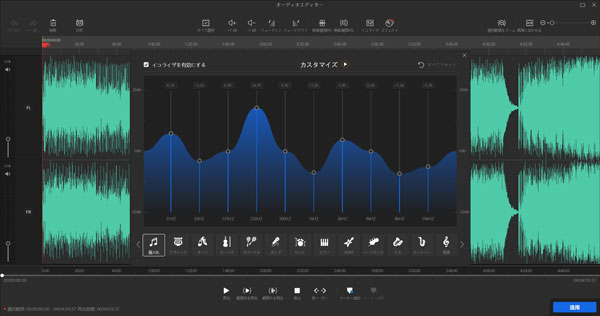
【対応OS】:Windows/Mac
【日本語】:対応
【開発元】:DigiartyInc
【ダウンロードURL】:https://jp.videoproc.com/denoise-ai-features.htm
【おすすめ度】:★★★★☆
VideoProc Converter AIは、MP3音声のトリミングや結合、タグ情報の編集といった基本的な機能を備えた、多機能なAI搭載動画・音声処理ソフトです。
MP3ファイルのカット・結合、音量調整、サンプルレートやビットレートの設定、チャンネル数の変更など、幅広い編集が可能。さらに、先端的なAI技術を搭載しており、MP3音声に含まれる不快なノイズや雑音が自動で除去され、専門知識がなくても誰でも簡単にクリアで高音質な音声に仕上げられます。
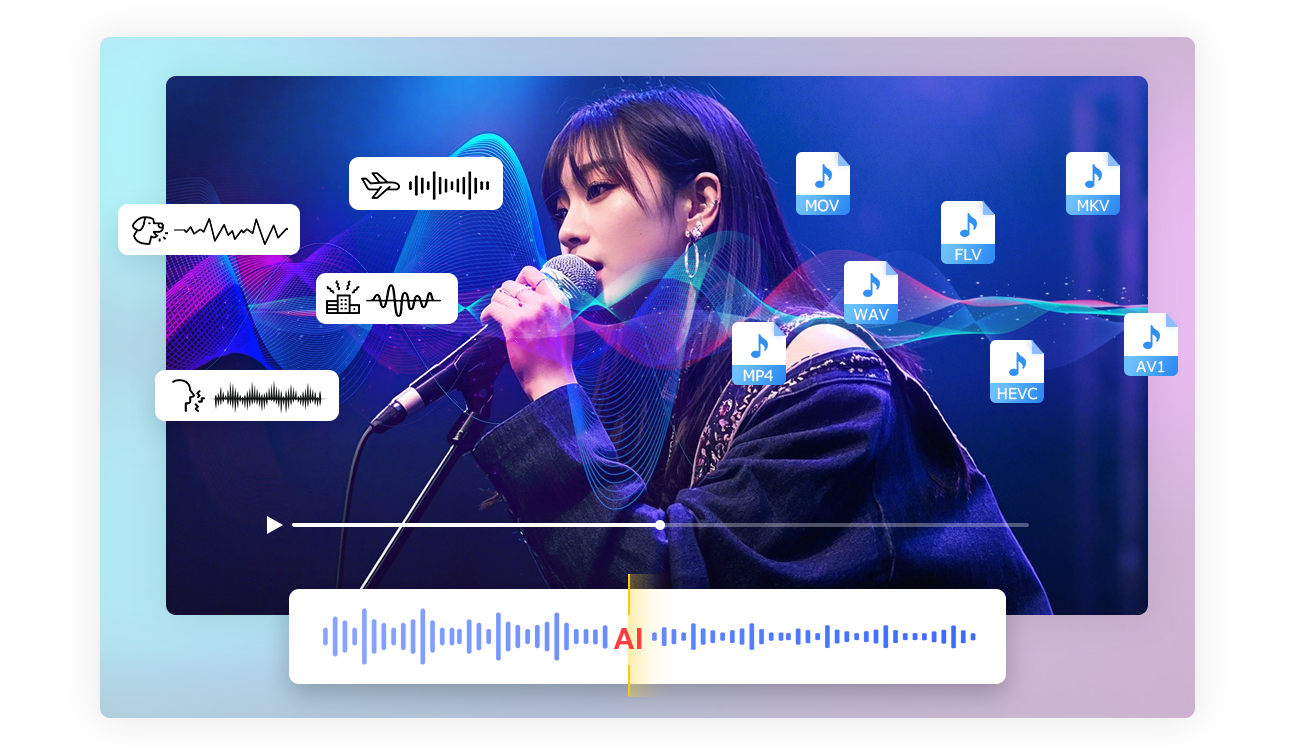
対応フォーマットも豊富で、MP3のほか、WAV・FLAC・M4Aなど多くの音声形式に対応しており、ほとんどの音声ファイルを扱うことが可能です。
また、MP3編集以外にも、AIによる高画質化、写真補正、動画編集、スライドショー作成、録音、画面録画など、多彩な機能を搭載しています。
ただし、高度な音声編集(波形編集やミックスなど)には対応していない点は注意が必要です。
MP3編集フリーソフトおすすめTop2:WavePad
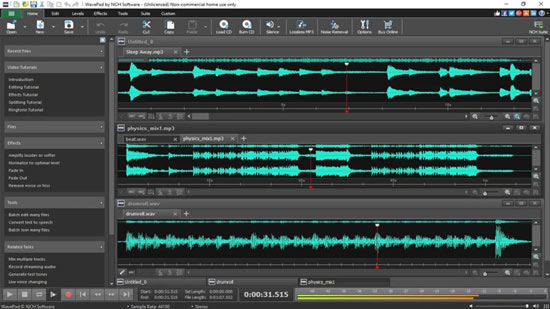
【対応OS】:Windows/Mac
【日本語】:対応
【開発元】:NCH Software
【公式サイト】:https://www.nch.com.au/wavepad/jp/index.html
【おすすめ度】:★★★★☆
WavePadは、MP3といった音声ファイルの切り出し、結合や様々なエフェクト設定ができる多機能音楽編集無料ソフトです。
MP3のカット、分割や録音などの基本的な機能はもちろん、リバーブやエコー、イコライザなどのエフェクトの追加やノイズ除去などMP3編集に必要な作業もできます。
MP3のほかには、VOX、GSM、WMA、real audio、AU、AIF、FLAC、OGGなどの音声ファイルにも対応しています。
無料版でありながら、有料版と同じ基本的な編集機能を無期限で使えます。
基本的な音楽編集機能が使えますが、無料版では一部機能にも制限があることをご注意ください。
MP3編集フリーソフトおすすめTop3:Audacity

【対応OS】:Windows/MacOS
【日本語】:対応
【開発元】:Audacity Team
【公式サイト:】:https://www.audacityteam.org/
【おすすめ度】:★★★★☆
「Audacity」は、オープンソースのMP3編集ソフトで、機能制限など無く完全無料で使用できます。
Audacity標準ではmp3の書き出し(エクスポート)ができず、「lame_enc.dll」というファイルを「https://lame.buanzo.org/#lamewindl」からダウンロードしてAudacityに ドラッグ&ドロップする必要があります。(詳細な方法は:https://dtm-nodakoubou.net/dtm/audacity_mp3/ ページをご参考ください。)
無料ソフトでながら多機能で、音楽ファイルの不要部分のカット・無音化・結合など複数の機能を内蔵しているほか、ネット上からダウンロードした外部プラグインをAudacityにインストールすることにより、自分の好きなエフェクト効果をmp3に追加できます。
また、マルチトラックに対応しているから、複数のMP3ファイルを同時に編集することもできるところもとても便利です。
MP3だけでなく、AAC、AC3、AIFF、FLAC、MP2、M4A、OGG、WAV、WMAなど名な音楽ファイル形式の読み込みや書き出しに対応しています。
欠点といえば、多機能ですので、初心者には扱いにくいため慣れが必要かもしれませんし、編集後の音質が劣化することがあります。
もっと読む:【無料&安全】 MP3カット編集におすすめするPC用ソフト&iPhone用アプリ等を紹介!
MP3編集フリーソフトおすすめTop4:SoundEngine Free

【対応OS】:Windows
【日本語】:対応
【開発元】:コードリウム
【公式サイト:】:https://soundengine.jp/
【おすすめ度】:★★★★☆
SoundEngine Freeは、波形を見ながら音声を編集し、ボリュームの調整や録音などもできるMP3音楽編集無料ソフトです。
SoundEngineもAudacityと同様にプラグインを入れないと、mp3を扱うことはできませんから、まず「VBMP3.dll」 と 「GOGO.dll」 というファイルを「http://ceres000shori.web.fc2.com/sub6.htm」からダウンロードしてSoundEngine Free に ドラッグ&ドロップする必要があります。(詳細な方法は:https://at.sachi-web.com/blog-entry-320.html ページをご参考ください。)
MP3ファイルを読み込んで、レゾナンスやハイパス・ローパスなどのフィルター効果を与えられるし、音声データの一部を選択して部分的に加工することや、音声データの一部を削除して前後の音をつなげる機能もあります。
マイクをパソコンにつないで録音も実現でき、MP3音質もコントロールできるのでとても便利です。
SoundEngine 無料版はWindows(Vista以降)のみ使えますから、Macの方は有料版しか利用できません。
MP3編集フリーソフトおすすめTop5:ボーカルリデューサー:ねおん
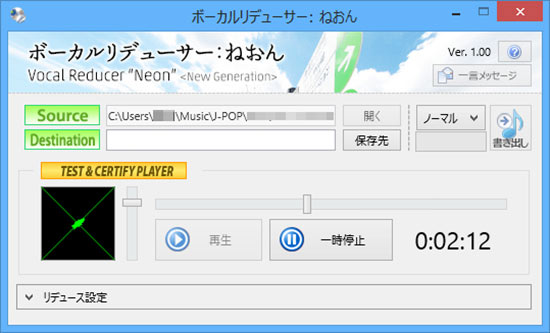
【対応OS】:Windows
【日本語】:対応
【開発元】:ヒロユキ 氏
【ダウンロードサイト:】:https://freesoft-100.com/review/vocalreducerneon.html
【おすすめ度】:★★★☆☆
ボーカルリデューサー:ねおんは、MP3ファイルから、ボーカル音声(歌)を消すことができるフリーソフトです。
MP3などの音源ファイルの左右のチャンネルからボーカル音声であろうデータを抑え込むことによって聞こえなくなり、音源データからピアノなどの伴奏だけ抜き出したい、歌だけ消したい場合よく利用されています。
振幅比/位相比の調整、キーチェンジ機能、テンポ変更機能のほか、再生しながら歌のボリュームを調整できる機能が使いやすいです。
MP3のほかには、WAV、OGG、AAC、WHAなどの音楽ファイル形式も対応しています。
MP3 で出力できるようにするには、事前に「lame.exe」 を「addon.win」フォルダ内にコピーする必要があります。(詳細方法は:https://www.gigafree.net/media/se/VocalReducerNeon.html ページご参考ください。)
欠点といえば、曲の録音状態やMP3ファイルの状態によっては、あまりうまく除去できない場合もあります。
MP3編集フリーソフトおすすめTop6:LosslessCut
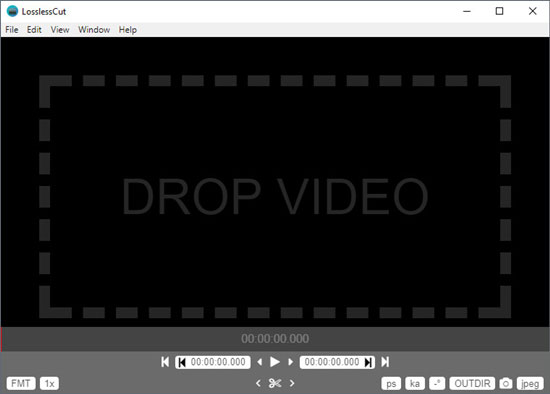
【対応OS】:Windows/Mac/Linux
【日本語】:対応
【開発元】:mifi 氏
【ダウンロードサイト:】:https://github.com/mifi/lossless-cut
【おすすめ度】:★★★☆☆
LosslessCutは、その名の通り、無劣化でMP3をカットしたり連結したりすることができるソフトです。
MP3/WAV/MP3/M4A/AACなどの音声ファイルだけでなく、MP4/M4V/F4V/MKV/WebM/MOV/OGGなどの動画ファイルをカットすることもできます。
操作が非常にシンプルかつ明解であることがその特徴で、複数のMP3音声ファイルを無劣化かつ高速に連結する機能や、1つのMP3音声ファイルから複数個所を切り出す機能が付いています。さらに、複数個所を切り出した後、自動で切り出したファイルを結合する機能も追加されています。
無劣化でMP3をカット・結合したい場合、LosslessCutがおすすめです。
MP3編集フリーソフトおすすめTop7:Free Audio Editor
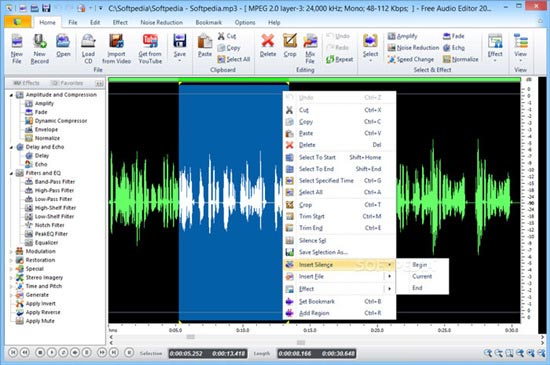
【対応OS】:Windows
【日本語】:非対応
【開発元】:FreeAudioStudio Inc.
【公式サイト】:https://free-audio-editor.com/
【日本語バッチサイト】:http://donkichirou.okoshi-yasu.net/download/FreeAudioEditor.html
【おすすめ度】:★★★☆☆
Free Audio Editorは、多機能でありながら使いやすいフリー音声編集ソフトです。
MP3など各種音声ファイルを、確認&実際にプレビュー再生しながら、カット編集したり分割したりすることができます。
MP3カット・分割のほか、フェードイン、フェードアウト、エコー効果、ビブラート効果、速度変更、ピッチ変更、指定領域のボリューム増減、無音部挿入など様々な編集も付いています。
対応形式が多いところがその特長で、MP3のほかには、WAV / AAC / AC3 / M4A / MP2 / OGG / WMA / FLAC.などのオーディオファイルが対応しています。
公式サイトは英語版しかありませんが、日本語化パッチファイルを配布しているサイトがあります。
MP3編集フリーソフトおすすめTop8:Mp3 Volumer
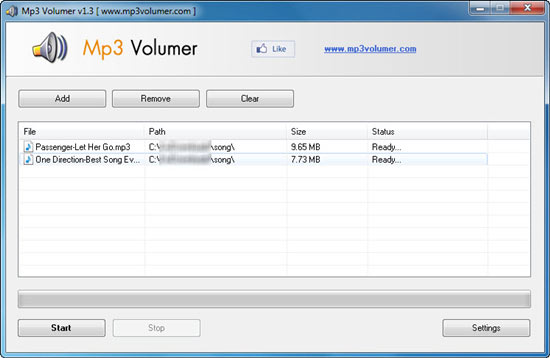
【対応OS】:Windows
【日本語】:非対応
【開発元】:Mp3 Volumer
【公式サイト】:http://www.mp3volumer.com/
【日本語バッチサイト】:https://www.nihongoka.com/jpatch_dairi/mp3volumer/
【おすすめ度】:★★★☆☆
Mp3 Volumerは、 音楽ファイルの音量を上げることができるソフトです。
ボリュームが小さめな曲を適切なボリュームに調整したい時Mp3 Volumerがよく利用されています。
MP3/WAV/AC3/OGG/WMA/FLACなどの音声ファイルの音量を、最大で 6 倍程度まで大きくすることができます。
シンプルな割りにはマルチスレッドエンコーディングに対応していて、また複数の音声ファイルをまとめて処理することもできます。
デメリットとしては、音量を数倍程度上げてしまうと、音割れが生じる可能性があるから、SoundEngine Free/Audacityなどのツールで試した後それでも音量が小さすぎるなら「Mp3 Volumer」を試すことがおすすめです。
MP3編集フリーソフトおすすめTop9:mp3DirectCut
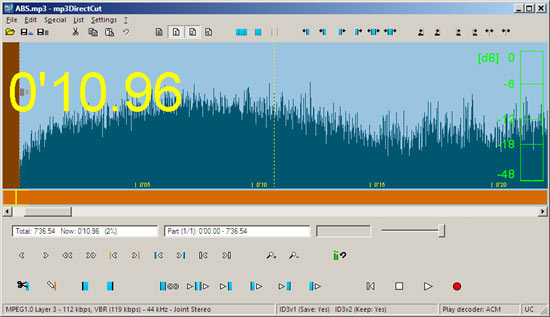
【対応OS】:Windows
【日本語】:対応
【開発元】:Martin Pesch
【ダウンロードサイト】:https://freesoft-100.com/review/mp3directcut.php
【おすすめ度】:★★★☆☆
mp3DirectCutは、MPEGオーディオファイルを展開したり、再び圧縮することなく直接編集させてくれるソフトです。
MP3ファイルの一部分を切り出したり、繰り返し再生、フェードイン・フェードアウトなどの効果を付けることができます。
好きなBGMをMP4動画に入れることができます。そしてMP4動画自身の音声の音量と、BGMとして追加した音楽ファイルの音量のバランスを調整できます。
mp3DirectCutはMP3形式ファイルしか対応できませんから、他のファイル形式で利用できない分、自由度が低いというのがMP3Directcutの欠点とも云えるでしょう。でも、mp3を編集したい方にとってmp3DirectCutがなかなか使いやすいと思います。

